在最新的 win11系统 中,微软加入了安卓模拟器功能,这样就可以完美支持并兼容安卓app应用,但是许多人可能还不知道安卓模拟器在哪里吧,针对这个问题,本文这就给大家演示一下
在最新的win11系统中,微软加入了安卓模拟器功能,这样就可以完美支持并兼容安卓app应用,但是许多人可能还不知道安卓模拟器在哪里吧,针对这个问题,本文这就给大家演示一下win11系统打开安卓模拟器的详细方法吧。
具体步骤如下:
1、首先进入win11系统桌面,然后点击下方开始进入windows系统打开控制面板。

2、在控制面板右侧点击“启用或关闭windows功能”。
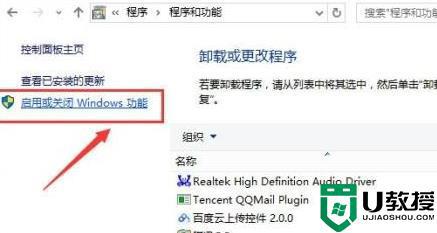
3、勾选“hyper”点击确定。
4、等待更改完成即可。
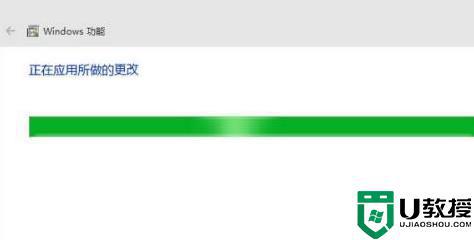
5、然后回到桌面进入亚马逊商店,即可打开安卓模拟器开始使用。
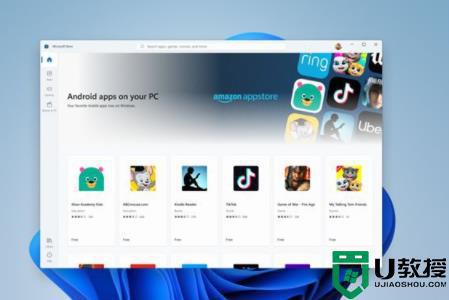
关于win11的安卓模拟器在哪就给大家讲述到这里了,是不是挺简单呢,有需要的小伙伴们可以按照上面的方法来找到并打开安卓模拟器吧。
